在追求完美录音质量的音乐制作人,或者是游戏玩家寻求更佳音频体验时,笔记本电脑插入外置声卡成为了一个常见需求。不过,如何正确连接声卡以确保其正常工作,对...
2025-04-07 0 笔记本电脑
现在,越来越多的游戏爱好者们不仅希望在PS5游戏机上体验最新游戏,还希望通过电脑享受这一乐趣。本文将带你一步步了解如何使用电脑玩PS5游戏,并提供一些实用技巧来增强你的游戏体验。
想要在电脑上玩PS5游戏,需要通过索尼的远程游玩功能或者其他第三方软件来实现。索尼官方推出的PSRemotePlay应用允许用户将PS5的画面传输到电脑上。通过其他一些方法,比如模拟器,也可以在电脑上模拟PS5游戏环境。不过,使用模拟器可能会涉及版权问题,因此本文将重点介绍使用PSRemotePlay进行游戏。

确保PS5和电脑在同一网络环境下
在开始之前,你需要确保PS5和电脑处于同一网络环境下。这是因为远程游玩需要稳定且快速的网络连接。建议使用有线网络连接以获得更好的游戏体验。
下载并安装PSRemotePlay应用
在电脑上,你需要下载并安装PSRemotePlay应用。索尼官方提供了适用于Windows和Mac操作系统的版本。访问索尼官方网站或者使用索尼的PlayStationApp进行下载和安装。
准备PS5的控制器
为了在电脑上操作PS5游戏,你需要一个PS5控制器。你可以通过有线或无线的方式连接控制器。对于无线连接,确保电脑上有蓝牙功能,并且PS5控制器处于可配对状态。
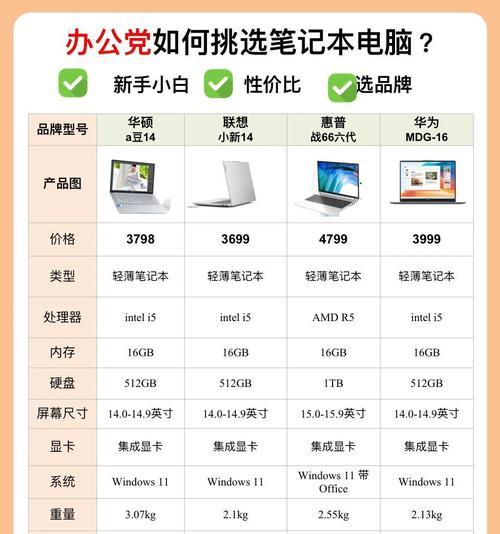
步骤1:连接PS5控制器
在电脑上,使用USB线将PS5控制器与电脑相连。电脑会自动检测到新硬件,并安装必要的驱动程序。确保控制器的灯亮起表示已正确连接。
步骤2:启动PSRemotePlay应用
打开已经安装好的PSRemotePlay应用。应用会引导你进行一系列的设置,包括登录你的PSN账号以及对控制器进行测试。
步骤3:在PS5上开启远程游玩
在PS5上,你需要进入设置并选择“远程游玩”选项,确保远程游玩功能被开启。此时,PS5会显示一个验证码,你需要在PSRemotePlay应用中输入这个验证码以确认连接。
步骤4:开始游戏
完成以上设置后,你就可以在电脑上通过PSRemotePlay应用来启动PS5上的游戏了。选择你想要玩的游戏并点击“开始游戏”。

问题1:网络连接不稳定
解决方法:尝试关闭不必要的程序,确保网络环境稳定。如果可能,使用有线连接代替无线连接。
问题2:控制器无法连接或响应
解决方法:检查USB线是否损坏,确保PS5控制器电量充足,或者尝试重启控制器和电脑。
问题3:画面延迟或卡顿
解决方法:使用高质量的网络连接,并确保电脑性能足以运行远程游玩功能。
为了提升你的游戏体验,以下是一些实用技巧:
优化网络设置:在PS5的设置中,你可以调整远程游玩的画质以及帧率,以适应你的网络条件。
使用快捷键:在PSRemotePlay应用中,你可以设置一些快捷键来提高游戏体验,例如截图或调整音量等。
更新软件:保持PSRemotePlay应用和PS5系统的最新版本,以获得最佳的兼容性和性能。
通过上述步骤,你可以在电脑上体验PS5游戏的魅力。随着技术的不断发展,游戏的兼容性和体验将会越来越好。希望本文能够帮助你顺利开始在电脑上玩PS5游戏的旅程,并且提供了一些实用的技巧来优化你的游戏体验。现在,你已经准备好开启全新的游戏之旅了。
标签: 笔记本电脑
版权声明:本文内容由互联网用户自发贡献,该文观点仅代表作者本人。本站仅提供信息存储空间服务,不拥有所有权,不承担相关法律责任。如发现本站有涉嫌抄袭侵权/违法违规的内容, 请发送邮件至 3561739510@qq.com 举报,一经查实,本站将立刻删除。
相关文章

在追求完美录音质量的音乐制作人,或者是游戏玩家寻求更佳音频体验时,笔记本电脑插入外置声卡成为了一个常见需求。不过,如何正确连接声卡以确保其正常工作,对...
2025-04-07 0 笔记本电脑

拍照是艺术,也是一种技术。尤其是在使用相机进行直闪拍摄时,掌握正确的技巧和设置,可以让你的照片更加生动、富有层次感。本文将为你揭秘相机直闪拍照的核心技...
2025-04-07 1 笔记本电脑

电脑作为我们日常办公和娱乐的重要工具,其稳定性至关重要。然而,不少用户会遇到按下开机键却无任何反应的困扰。面对这种情况,很多人可能会感到束手无策。别担...
2025-04-07 1 笔记本电脑

在数字设备逐渐普及的今天,智能手机与无线耳机的搭配使用已成为一种趋势。尤其是随着蓝牙技术的不断升级,越来越多的用户更倾向于通过无线的方式享受音乐或接听...
2025-04-07 1 笔记本电脑

随着技术的迅猛发展,智能手机的功能日益强大,iPhone的隔空传送(AirDrop)功能就是一个极佳的例子。它允许用户在没有网络连接的情况下,通过蓝牙...
2025-04-07 1 笔记本电脑
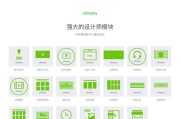
快手作为中国知名的短视频平台,深受用户喜爱,用户可以在这里观看、分享生活点滴,甚至建立亲密关系。不过,有时候用户可能需要取消这种亲密关系,下面将详细介...
2025-04-07 1 笔记本电脑